
Pour intégrer un fichier PDF dans une page WordPress sans avoir à coder, vous pouvez suivre ces étapes simples en utilisant les fonctionnalités intégrées de WordPress ou un plugin :
Méthode 1 : Utiliser le Bloc PDF intégré de WordPress
-
Accéder à l’Éditeur de la Page :
- Connectez-vous à votre tableau de bord WordPress.
- Allez dans « Pages » ou « Articles », puis ouvrez la page ou l’article où vous souhaitez intégrer le PDF.
-
Ajouter un Nouveau Bloc :
- Cliquez sur le bouton « + » pour ajouter un nouveau bloc.
- Recherchez le bloc « Fichier » dans la barre de recherche.
-
Téléverser le PDF :
- Cliquez sur « Téléverser » pour télécharger le fichier PDF à partir de votre ordinateur, ou choisissez un fichier déjà présent dans la bibliothèque multimédia.
- Une fois le fichier téléchargé, WordPress affichera automatiquement un lien de téléchargement.
-
Personnalisation (Optionnel) :
- Vous pouvez modifier le texte du lien ou ajouter une description.
- Il est également possible de choisir l’option « Ouvrir dans une nouvelle fenêtre » pour que le PDF s’ouvre dans un nouvel onglet du navigateur.
-
Publier ou Mettre à Jour :
- Une fois satisfait, cliquez sur « Publier » ou « Mettre à jour » pour enregistrer vos modifications.
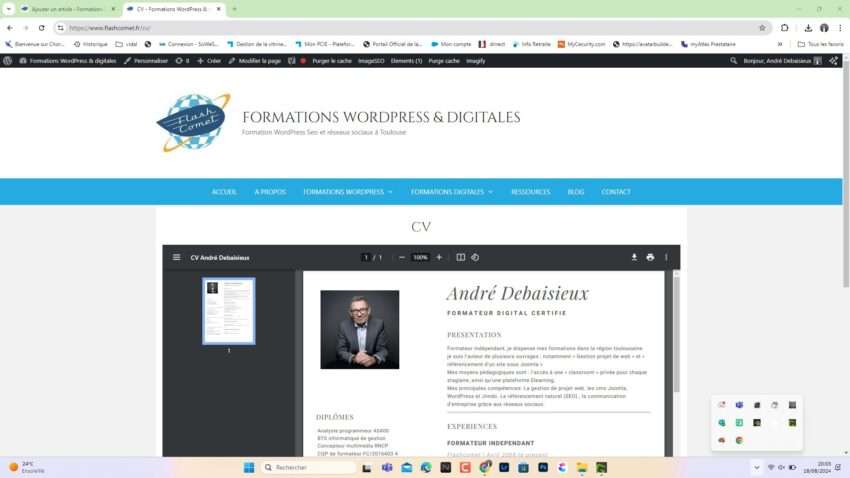
Méthode 2 : Utiliser un Plugin (pour plus d’options)
Si vous souhaitez avoir plus de contrôle sur la façon dont le PDF est intégré (par exemple, le visualiser directement sur la page), vous pouvez utiliser un plugin comme PDF Embedder.
-
Installer le Plugin PDF Embedder :
- Allez dans « Extensions » > « Ajouter » dans votre tableau de bord WordPress.
- Recherchez « PDF Embedder » et installez-le, puis activez-le.
-
Intégrer le PDF :
- Une fois le plugin activé, retournez à l’éditeur de la page où vous souhaitez intégrer le PDF.
- Cliquez sur l’icône pour ajouter un bloc, puis sélectionnez « PDF Embedder ».
- Téléversez votre PDF ou choisissez-en un depuis la bibliothèque multimédia.
- Le PDF apparaîtra directement dans votre page, et les utilisateurs pourront le visualiser sans quitter la page.
-
Paramètres (Optionnel) :
- Le plugin permet de régler certaines options, comme la taille d’affichage du PDF.
-
Publier ou Mettre à Jour :
- Enregistrez vos modifications en cliquant sur « Publier » ou « Mettre à jour ».
Ces deux méthodes vous permettent d’intégrer un PDF de manière simple et efficace, sans avoir besoin de coder.

